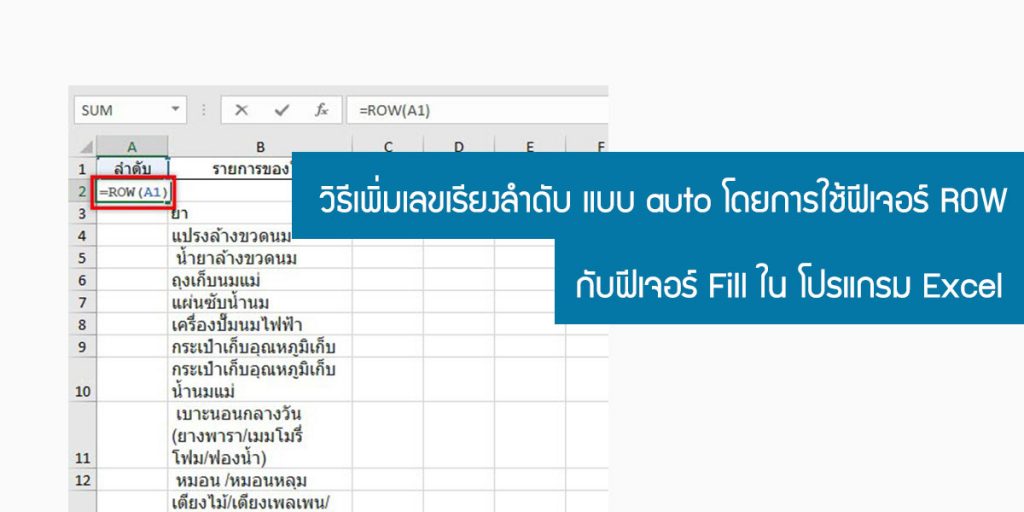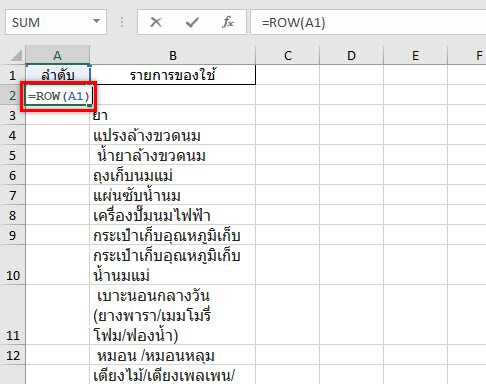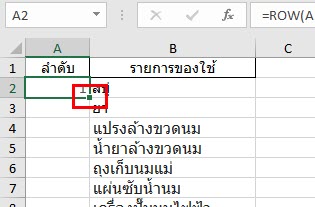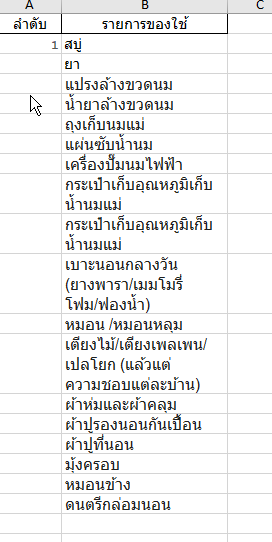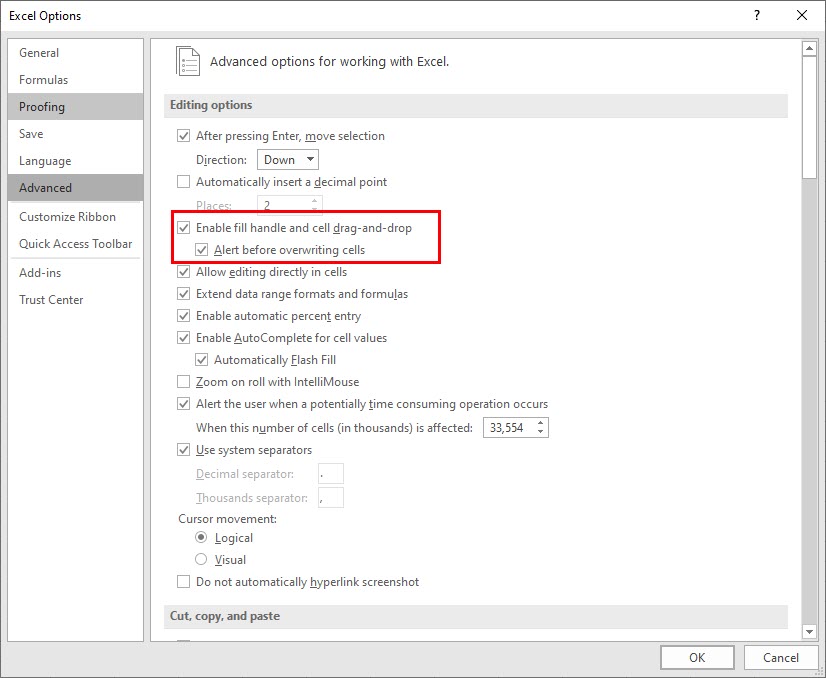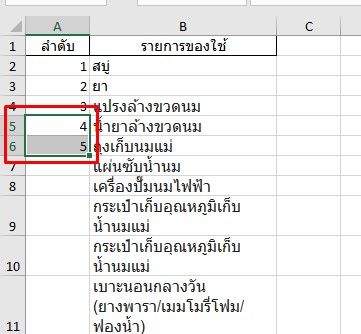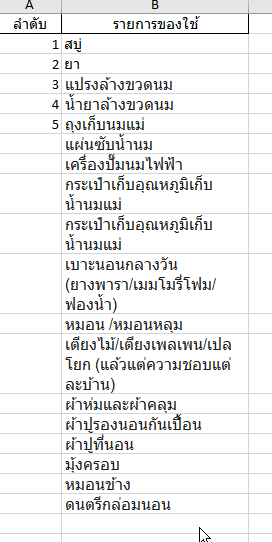ในการเพิ่มตัวเลขเรียงลำดับในตารางของโปรแกรม เอกซ์เซล (Excel) โดยปกติเราต้องพิมพ์ตัวเลขลงไปทีละตัวเพิ่มในตาราง ถ้าเป็นข้อมูลในโปรแกรมเอกซ์เซล (Excel) มีน้อยเราไม่คิดอะไรมากพิมพ์ๆไปก็เสร็จ แต่ถ้าข้อมูลในตารางมีเยอะมากเช่น เป็น 20 แถว 100 แถว คงเสียเวลามากที่ต้องมาพิมพ์ทีละตัว ในวันนี้เราจึงมาแนะนำการเพิ่มเลขเรียงลำดับแบบอัตโนมัติ โดยการใช้ฟีเจอร์ ROW กับฟีเจอร์ Fill ซึ่งสะดวกเอามากๆ
วิธีเพิ่มเลขเรียงลำดับ แบบ auto โดยใช้ ใช้ฟีเจอร์ ROW กับฟีเจอร์ Fill
การเพิ่มตัวเลขแบบอัตโนมัติโดยใช้ ฟีเจอร์ ROW ใน เอกซ์เซล (Excel) โดยรองรับทั้ง Excel 2010 , Excel 2013 และ Excel 2016 วิธีนี้ถือเป็นวิธีที่เหมาะจะใช้ในกรณีที่เพิ่มหรือลบแถวใน worksheet บ่อยๆ วิธีทำมีดังนี้
1.ไปที่โปรแกรม เอกซ์เซล (Excel) คลิกที่เซลล์แรกที่ต้องการเพื่มเลขเรียงลำดับ จากนั้น พิมพ์ =ROW(A1)ในเซลล์ ตามภาพ หรือเลขเซลล์ที่เลือกไว้ เช่น ถ้าพิมพ์เซลล์ B5 ก็เป็น=ROW(B5) แทน เป็นต้น จากนั้นกด “Enter”
2.เมื่อใส่สูตรในข้อ 1 แล้ว จากนั้นคลิกที่กล่องมุมขวาล่างของเซลล์ที่เลือกไว้ โดยส่วนนี้เรียกว่า “Fill Handle” เมื่อเราเอาเม้าส์ไปวางที่ กล่องมุมล่างขวาจะแสดง สี่เหลี่ยมเล็กๆตามภาพ
3.จากนั้น ให้คุณกดค้างไว้ และลากลงมาข้างล่าง จนสุดเซลของลำดับสุดท้าย ที่ต้องการแสดง จะเห็นว่าตัวเลขจะเพิ่มเรียงลำดับให้โดยอัตโนมัติ
แต่ถ้าคุณไม่เห็น “Fill Handle” ต้องทำอย่างไรดี? ให้คุณตั้งค่าแสดง Fill Handle โดยให้ไปที่ File > Options > Advanced แล้วติ๊กข้าง “Enable fill handle and cell drag-and-drop” ตามภาพด้างล่าง
แต่ถ้าเพิ่มไปเลขไปซักแล้วอยากเพิ่มแบบ อัตโนมัติ (AUTO) จะทำอย่างไรดีหล่ะ?
1.เริ่มแรกให้คลิก เซลล์ 2 เซลล์ที่จะเริ่มเรียงลำดับแบบ “อัตโนมัติ” ต่อจากแถวที่เพิ่มไปบ้างแล้ว โดยวิธีนี้จะเป็นการทำเพิ่มตัวเลขแบบ อัตโนมัติ ตามภาพ
2.กดที่ Fill Handle ที่อยู่กล่องมุมล่างขวาที่เป็นสี่เหลี่ยมเล็กๆและลากลงมาจนสุดแถวของข้อมูล ภาพ
โดยวิธีที่กล่าวในบทความนี้ก็สามารถเรียงลำดับแบบอื่นได้ด้วย เช่น วันที่ ฤดูกาล และวันในสัปดาห์ ถ้าจะพิมพ์แต่ละวันของสัปดาห์ในคอลัมน์ เซลล์แรกก็ต้องเป็น “Monday” หรือวันจันทร์
ที่มา : howtogeek.com